TextMate简介
TextMate是一款非常优秀的代码编辑器,虽然不像Xcode那样具有复杂的交互设计功能,也没有idea jetbrains那样聪明的代码补全和提示,但是对于日常脚本开发、轻量级代码编写已经绰绰有余,并且由于专注所以非常轻量级。
Markdown关闭header-styles
我虽然喜欢TextMate来编辑Markdown文档,但是很不喜欢文本编辑中出现header-style变大的字体。
网上google发现也有同好提出了这样的问题,解决之道见In Textmate2, how do you disable the header-styles in Markdown documents?
在
Bundles菜单选择Edit Bundles...选择bundle的
Themes然后打开Settings在这里可以关闭掉每个
Markup: Heading #也可以修改字体。注意:保存设置后需要重新打开文档使之显示生效
清新配色的TextMate 2(未使用)
可以使用 CombinedCasts 用于文档编辑,直接下载 CombinedCasts.tmTheme 安装就可以。
Markdown预览
这个Markdown预览应该最期待的特性,也是Mou编辑器的杀手锏(但是我不喜欢Mou编辑不能自动完成符号匹配),所以还是从TextMate来寻找解决方法。
其实很简单, TextMate内建就支持Markdown预览 TextMate Live Preview of GFM (GitHub flavored Markdown)
按下 "ctrl+alt+command+p" 就可以看到预览 (通过菜单 "Bundles > Markdown Redcarpet > Preview" 即可)
另外一个支持是可以将Markdown文档直接转换成html文档
要支持GitHub's Redcarpet Markdown,可使用 TextMate Bundle for GitHub's Redcarpet Markdown
shell支持(用于scm编辑)
可以安装一个mate小应用来实现shell支持,这样在做git commit的时候就可以直接打开TextMate进行注释了,不必使用vim了。
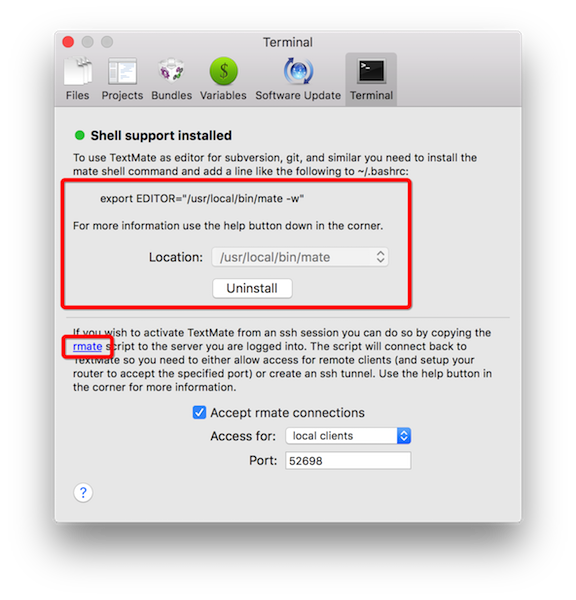
远程文件编辑
在远程ssh服务器上安装rmate就可以实现
gem install rmate
然后本地使用端口转发方式ssh到服务器上
ssh -R 52698:localhost:52698 [email protected]
或者使用Unix sockets方式(OpenSSH v6.7以上版本)
ssh -R /home/user/.rmate.socket:localhost:52698 [email protected]
此时,登录到服务器上执行命令
rmate /etc/hosts
就会在本地的Mac桌面上启用TextMate进行编辑,保存文件的时候会保存到远程服务器上,非常方便对一些脚本进行修改,具备了语法高亮以及一些高级功能。
也可以单独安装到HOME目录下的bin子目录,提供给服务器上个人账号使用
curl -Lo ~/bin/rmate https://raw.githubusercontent.com/textmate/rmate/master/bin/rmate
chmod a+x ~/bin/rmate
如果~/bin目录没有在自己的PATH搜索环境下,可以在~/.profile中添加
export PATH="$PATH:$HOME/bin"
rmate的配置文件是/etc/rmate.rc或~/.rmate.rc
host: auto # Prefer host from SSH_CONNECTION over localhost
port: 52698
unixsocket: ~/.rmate.socket # Use this socket file if it exists
也可以通过设置 RMATE_HOST, RMATE_PORT和RMATE_UNIXSOCKET环境变量来实现。
通过config配置设置TextMate rmate编辑文件
但是每次手工输入ssh -R 52698:localhost:52698 [email protected]命令显然是繁琐而无人性的,我们需要一个通用的配置文件来使得简单的ssh登录服务器就具备上述功能。
编辑 ~/.ssh/config 在总的通用段落Host *添加LocalForward 52698 localhost:52698
Host *
ServerAliveInterval 60
ControlMaster auto
ControlPath ~/.ssh/%h-%p-%r
ControlPersist yes
LocalForward 52698 localhost:52698
这样,所有远程登录ssh后都会做这个端口转发,也就实现了上述rmate远程编辑功能。
如果是单独针对某台服务器,则在对应的主机配置段落添加,例如
Host test4
HostName 192.168.1.4
User root
LocalForward 52698 localhost:52698